

By アデラD.ルイ, Last updated: March 25, 2024
お気に入りのデバイスで繰り返される故障にイライラしていませんか? 画面録画アプリ、織機?恐れることはありません!この完全なガイドは、Loom の機能不全の原因を解明し、実際にその理由に答えることを目的としています。織機が動かないフレームのフリーズ、音声の中断、ログインの問題などの問題が発生した場合は、私たちがサポートさせていただきます。
生産性を妨げているハードルを特定し、克服するために参加してください。これらの熟練した戦略とテクニックにより、問題なく Loom の機能を最大限に活用できるようになります。イライラすることに別れを告げ、楽なレコーディング体験を歓迎しましょう。始めましょう!
パート 1. 織機と問題の回避に最適な代替ツール – FoneDog Screen Recorderパート 2. 「織機が動作しない」場合のトラブルシューティング方法パート 3. 「織機が動かない」主な理由まとめ
FoneDog スクリーンレコーダー Loom の優れた代替品として機能し、潜在的な問題を最小限に抑えながらシームレスな録音エクスペリエンスを提供します。直感的なインターフェイスにより、ユーザーは画面アクティビティを簡単にキャプチャし、記録領域をカスタマイズし、オーディオ入力を含めることができます。
このツールは信頼性の高いパフォーマンスを提供し、互換性や接続性を心配することなくスムーズな操作を保証します。 FoneDog Screen Recorderは、手間のかからない画面録画タスクのための信頼できるソリューションとして際立っています。
無料ダウンロード
Windowsの場合
無料ダウンロード
通常のMacの場合
無料ダウンロード
M1、M2、M3の場合
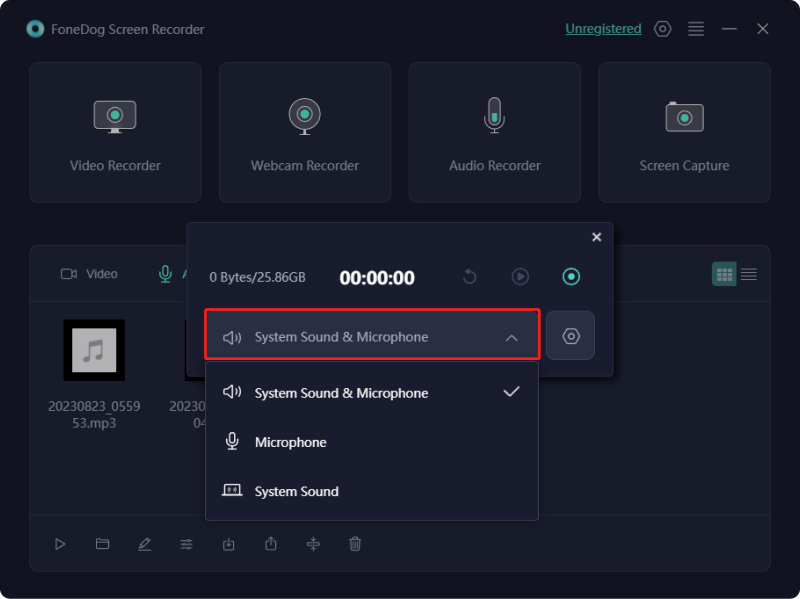
織機 は、画面録画の優れたオプションとして際立っており、優れた機能を誇ります。ユーザーフレンドリーなインターフェイスにより、画面と音声の録画が簡単になり、最高の品質を確保しながら、スクリーンショットをキャプチャして簡単に共有可能な録画を生成できます。その優れた機能にもかかわらず、ユーザーは時折次の問題に遭遇する可能性があります。織機が動かない」と修正を求めるよう促しました。
以下に示すのは、Loom デスクトップ アプリケーションの最適なパフォーマンスを復元することを目的とした徹底的な解決策です。効果的にトラブルシューティングを行い、Loom の使用習熟度を高めるために読み続けてください。
このガイドでは、Loom が正しく機能しないというデスクトップ関連の問題の解決に役立つ方法を提供します。これらのソリューションを順番に実装して、問題に効果的に対処します。
画面録画セッション中に、マイク、モニター、接続されたデバイスなどの外部周辺機器の確認を見落とすことがよくあります。内部の問題は解決したにもかかわらず、Loom の誤動作が発生する可能性があります。したがって、Loom との互換性と機能を確保するには、デバイス上で適切な接続とアクティベーションが行われていることを確認することが重要です。
システム内で軽微な問題やソフトウェアのバグが発生した場合は、再起動を開始することで解決できることがよくあります。アプリケーションまたはシステム全体でフリーズや遅延の問題が発生した場合、通常は単純な再起動が最も有効な解決策です。
Windowsの場合:
Windows キーを押すか、 Windows タスクバーの (スタートアイコン)。マック:

もう 1 つの検討オプションは、Loom アプリケーションのアップデートが利用可能かどうかを確認することです。 Loom のデスクトップ版に懸念がある場合は、通常、アップデートを通じて解決されます。
アップデートしても問題が解決しない場合は、Loom をアンインストールしてから再インストールすることを検討してください。
Windowsの場合:
マック:
Command + Delete".その後、Loom Web サイトに再度アクセスして、オペレーティング システムと互換性のあるアプリケーションをダウンロードします。 Loom を再インストールした後も問題が継続するかどうかを確認します。
画面やモニターに問題が発生した場合は、グラフィック カード ドライバーが古いか誤動作していることが原因である可能性があります。以下の方法に従って、グラフィック カードが最新であることを確認してください。
Windowsの場合:
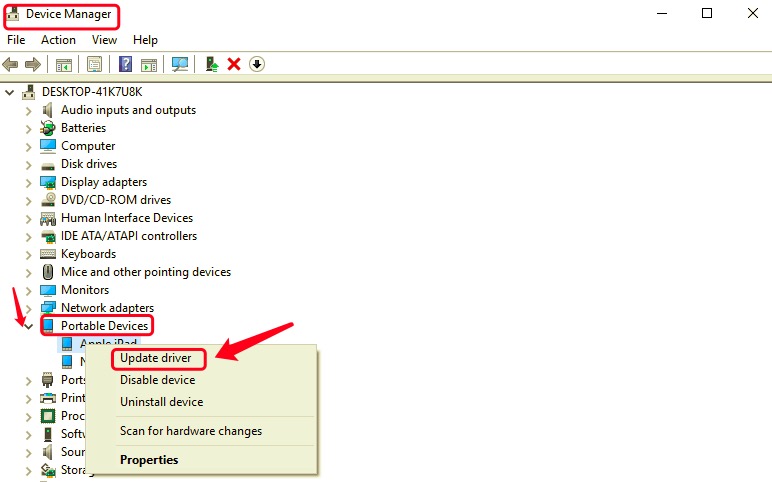
マック:
Mac ユーザーは、グラフィックス ドライバーを最新の状態にするには、OS 全体をアップデートする必要があります。
以下は、Loom Chrome 拡張機能の誤動作の問題に対処する解決策です。チェックして試してみてください!
PC と クロム ブラウザ。この単純なアクションは多くの場合有益であり、ソフトウェアの軽微な不具合を解決します。まず Chrome を再起動します。 Loom の問題が解決しない場合は、PC の再起動に進みます。
Google Chrome で Loom 拡張機能をリセットすると、当面の問題が解決される可能性があります。 Loom 拡張機能をアンインストールし、再インストールに進みます。
Chrome で発生する Loom 関連の問題など、ほとんどの問題は、ブラウザ内のキャッシュや Cookie の蓄積が原因で発生します。これを解決するには、以下の手順に従って Chrome のキャッシュを効果的にクリアします。
ブラウザが最新であることを確認するか、Chrome を再インストールしてその機能を確認することを検討してください。
インターネットへの接続が正しく確立されていることを確認し、その速度を評価します。接続が不足している場合は、インターネット接続を修正して問題を解決します。
Loom が正常に機能しない主な原因は次の 5 つです。
人々はまた読む総合ガイド: QuickTime 画面録画を停止する方法Mac スキルのショーケース: Mac 画面を録画する方法に関するガイド
結論として、一般的な問題に対処するには、 織機が動かない これには、互換性の確保、接続の問題の解決、ソフトウェアの競合の管理、古いソフトウェアの更新、アクセス許可と設定の正しい構成、または次のような代替手段の使用などのトラブルシューティング手順が含まれます。 FoneDog スクリーンレコーダー。これらの包括的なソリューションに従うことで、ユーザーは Loom エクスペリエンスを最適化し、遭遇する可能性のあるあらゆるハードルを克服できます。トラブルシューティングを楽しんでください!
コメント
コメント
人気記事
/
面白いDULL
/
SIMPLE難しい
ありがとうございました! ここにあなたの選択があります:
Excellent
評価: 4.5 / 5 (に基づく 98 評価数)